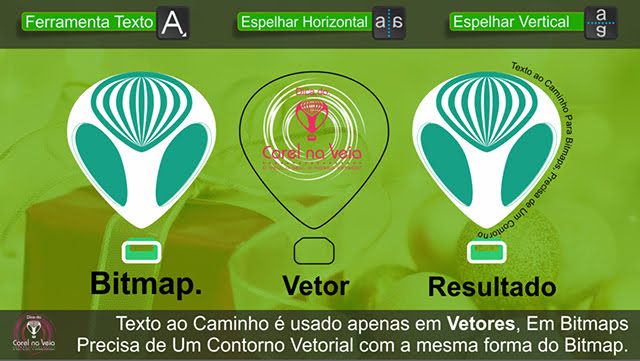Macro Design Base for CorelDRAW X5-2017
Plug in Design Base for CorelDraw X5 - 2017 - FREE Baixe a versão gratuita do Design Base Pro para CorelDRAW X5 - 2017
Baixe ainda hoje! e lembre-se de dar um LIKE se gostou!
Se você é fã de macros, aposto que irá gostar desta, pois trata-se de uma das melhores e mais bem feitas macros para CorelDRAW. Com ele você pode trabalhar com suas camisas de forma muito mais rápida e intuitiva.
Eu já conheço as macros deste site a muito tempo, uso algumas delas e gosto muito do trabalho deles, quem me dera ter um programador assim colaborando aqui com nossas ideias. rsrs
No Site você ainda encontra coisa grátis, brindes para incrementar ainda mais seu CorelDRAW.
Se você precisar de atualizações para os produtos da empresa, preencha o formulário de contato Neste link www.advancedtshirts.com/upgrades/ com o (s) produto (s) atual (es) e as versões que você possui e informe-nos sobre as atualizações do produto que você gostaria.
Por favor, o endereço de e-mail que você encomendou para que eles possam verificar sua (s) compra (s).
 |
| Baixe também os Brindes do Corel na Veia mais o Icon para X8 e 2017! |
Eu não via a hora de publicar a respeito deles aqui no site, mostrar a macros para vocês e saber se gostaram é claro.
Por isso, se você gostou das dicas, não esqueça de comentar lá no vídeo e aqui no site também... isso nos ajuda em muito além de nos indicar se estamos no caminho correto!
Informações : Base Livre Pacote Design com esboços, envolve e Comps para suas arres!
 |
| Esta Macro é sensacional, vale apena baixar e testar - Use com bom gosto e proveito! |
Não sabe como instalar Macros?
Como Instalar Macros, Dockers e PlugIns no CorelDRAW?
Read more: http://www.corelnaveia.com/2017/09/como-instalar-macros-dockers-e-plugins.html
Assista ao vídeo de introdução ao plug-in de automação de design Design Base Pro da AdvancedTshirts.com.
Introdução ao Design Base Pro VS. FREE (português)
Introdução ao Design Base Pro VS. FREE (português)
Se gostar da dica, espalhe pra geral, dê aquele LIKE e não esqueça de se inscrever no Canal!
Baixar aqui a Macro FREE:
ou
Adquira o Design Base Pro
$ 59.99Suporte à versão CorelDRAW
Introdução ao Design Base Pro VS. Completa (Inglês)
All products are from the CorelDRAW 2017 compliant site. Download Vector FREE here and Icon for X8 / 2017:
 |
Adquira o Design Base Pro
$ 59.99Suporte à versão CorelDRAW
Não SuportadoSuportado
X3X4X5X6X7X82017
Watch the introductory video to the AdvancedTshirts.com Design Base Pro design automation plug-in.Introdução ao Design Base Pro VS. Completa (Inglês)
All products are from the CorelDRAW 2017 compliant site. Download Vector FREE here and Icon for X8 / 2017:
Todos os produtos são do site compatíveis com CorelDRAW 2017.
Baixe aqui os Brindes do Corel na Veia
e Ícone para X8/2017:
All products are from the CorelDRAW 2017 compliant site. Download Vector FREE here and Icon for X8 / 2017:
T-shirt livre Design Recursos - Receba mais Brindes!
Clique na Imagem acima
e Ícone para X8/2017:
All products are from the CorelDRAW 2017 compliant site. Download Vector FREE here and Icon for X8 / 2017:
Mega Direto
Sem Senha
FREE
8,99 Mb
Install Icon:
Simples Assim.
Se gostou não deixe de dar um joinha e se inscrever no Canal.
Simples Assim.
Se gostou não deixe de dar um joinha e se inscrever no Canal.
Curta também nossa página no Facebook http://goo.gl/ZK0Ove
...e siga-nos no Twitter: https://twitter.com/corelnaveia
Mais informações:
http://www.corelnaveia.com/p/contato.html
Artigo original do Corel na Veia.
Se achar por bem nos ajudar, fique a vontade para uma pequena contribuição!
Doar R$ 10,00